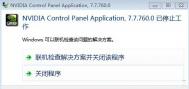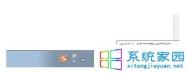Win7系统下NVIDIA显卡出现风扇转速异常或噪音大的正确解决方法
很多人都很在意自己电脑的显卡配置,尤其是男生,游戏所需配置要求显然比一般上网所需配置要求更高。但是最近有用户反映Win7系统NVIDIA显卡风扇转速异常,噪音变大,尤其在玩游戏时,给正常的使用电脑造成了影响。这是什么原因造成的呢?图老师小编先来提示一下:检查一下台式机箱内部显卡是否有过多的积尘、排风扇是否损坏都是有必要的。那下面就跟随图老师小编一起看看详细的故障原因和简单的解决方法吧。
NVIDIA显卡出现风扇转速异常或噪音大的正确解决方法

1、如果是台式机,首先我们要查看机箱内部显卡是否有过多的积尘,导致风扇转动不良,请尝试清理灰尘,如果风扇老化那么考虑更换显卡风扇。
2、如果你的电脑使用并没有多久,那么显卡驱动程序将是引起风扇转速异常或噪音变大的原因之一。
如有用户查看自己的显卡驱动版本号 为 196.75,更新显卡驱动到197.04 后故障解除。
3、由于一些显卡型号较为高端,在运行大型软件和游戏的时候本来就会自动加快显卡风扉转速来达到快速散热的目的,所以这些前卡运行是正常的,不必担心。
Tulaoshi.Com这些方法既简单有详细,是不是很容易掌握,图老师小编认为一般男生遇到这种情况的概率比较大,而且玩游戏必须具备检查修理一下小故障的能力,我相信这个小tip一定会给你们到来帮助。
Win7系统下如何清除索引记录来扩大C盘空间
大家都知道win7系统中有个很好用的功能,就是索引功能,我们可以快速查找到需要的文件或程序,对于用户来说是个很方便的功能设置。但是对于一些电脑容量较小的用户来说也是个麻烦,因为只要我们使用win7电脑中搜索功能时,C盘就会自动保存索引记录,久而久之就会存储了很多缓存,如果长时间不清理的话就会占据C盘空间,对于电脑来说是个很大的负担。下面图老师小编就教大家Win7通过清除索引记录文档来扩大C盘空间的方法。
Win7系统下如何清除索引记录的方法如下

1、如果你不选择使用搜索功能,并打算关闭,那么可以分别到C:ProgramDataMicrosoftSearchDataApplicationsWindows删除Windows.edb文件、 C:ProgramDataMicrosoftSearchDataApplicationsWindowsProjectsSystemIndexIndexer删除cifiles 文件夹。
2、该索引文档,对于常用此功能的朋友来说,还是很重要的。重装电脑前后,可以将C:ProgramDataMicrosoftSearchData 进行备份还原操作以提高重装电脑之后的工作效率。
C盘是电脑中的系统盘,是很重要的一个磁盘,一旦里面东西太多就会导致电脑的运行速度缓慢,所以大家还是注意下C盘的空间是否足够大!
win7系统下Office2013登录功能设置方法
office工具一直是办公过程中必备的一个软件,从最初的office2003到现在的2013都在不断的进步之中,功能不断的强大,操作步骤也在不断的规范,现在的office2013需要账户登入才可使用,同时支持OneDrive同步功能,这么看上去真的是变得高端不少,但是同时也带来了不便。很多习惯于以往操作方法的用户们不想登入账户,那么在win7旗舰版电脑中如何对Office2013登录功能进行设置呢?下面图老师小编就为大家一一讲解。
Office2013登录功能设置方法
(本文来源于图老师网站,更多请访问https://m.tulaoshi.com)1.首先,咱们在win7旗舰版电脑中同时按下键盘上的win+R快捷键打开电脑的运行窗口,在打开的运行窗口中,咱们输入regedit并单击回车,这样就可以打开win7旗舰版系统的注册表编辑器窗口了。
2.在打开的窗口中,咱们依次点击展开左侧菜单中的HKEY_CURRENT_USERSoftwareMicrosoftOffice15.0CommonSignIn,tuLaoShi.com然后在右侧新建一项DWORD(32位)值,并将其重命名为SignInOptions。

3.之后,咱们双击打开这个新建项,然后对其数值数据进行修改,规范大致如下:
0代表:用户以微软账户、组织ID登录Office
1代表:用户以微软账户登录Office
2代表:用户以组织ID登录Office
3代表:用户禁用微软账户、组织ID登录Office
虽然office2013的改进是有很大的进步,给带来了很多的新功能,但是随之麻烦也产生了。图老师小编上述教大家的方法可以帮大家一定程度上缓解麻烦的存在,赶快试试吧!
如何正确解决Win7路由器引入错误的方法
现在路由器在我们的日常生活中是很常见的一个工具,他可以实现多台电脑同时连网,几乎家家户户都安装了路由器,不仅电脑可以连上网络,连手机、iPad都可以上网了,但是这也带来了一个弊端,就是一旦路由器出现故障,所有的电子设备都断网了,尤其是路由器有时会出现导入错误的提示,这种情况下路由器也是不可以使用的。下面图老师小编就来教大家Win7路由器引入错误怎么办?

正确解决Win7路由器引入错误的方法
1、首先,出现路由器引入故障时,用户需分析自己的组网情况,具体的了解路由器周围的环境,比如说周围有没有同级别的路由器,各个路由器之间运行的路由协议有哪些,然后分别对应的网关地址是多少,这些都是解决路有故障的需要知悉的前提。
(本文来源于图老师网站,更多请访问https://m.tulaoshi.com)2、对路由协议的优先级别进行了解。一般的路由器使用的都是OSPF路由协议,主要的目的是为了帮助路由器之间的学习,然后学习结束以后开始宣告路由。很多情况下,路由出现引入故障,都是在OSPF路由协议配置的过程中出现了偏差。
3、对所有的路由器对应的网段以及配置的OSPF路由协议进行分析,看看有无全部都进行宣告,尤其需检查本机对应的路由器,看看周围的路由器有无学习到自己使用路由器的网关地址,如果没有时,则重新宣告配置路由新协议。
路由器对于我们的生活的确是很重要的一环,因为一旦出现问题,我们就无法上网了,大家可以参照上述的方法来检查下路由器的问题所在,有可能是与协议的优先级有关哦!赶紧检查下你们的路由器吧!